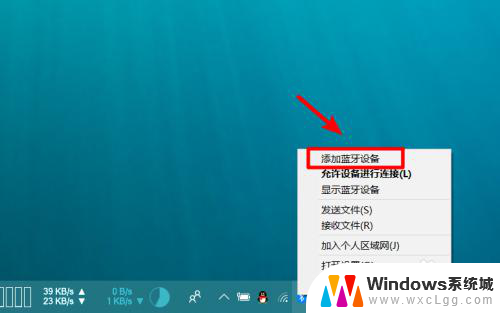普通音响怎么连电脑 蓝牙音箱与电脑连接步骤
更新时间:2024-07-01 14:46:39作者:xtyang
在现代社会音乐已经成为人们生活中不可或缺的一部分,随着科技的不断发展,人们已经不再依赖传统的音响设备来享受高品质的音乐。如今蓝牙音箱已经成为人们更加方便的选择,它可以通过蓝牙技术与各种设备连接,其中包括电脑。如何将蓝牙音箱与电脑连接呢?接下来我们将介绍一下具体的连接步骤。
方法如下:
1.第一步,打开蓝牙音箱开关。

2.第二步,打开电脑控制面板。点击"设备".
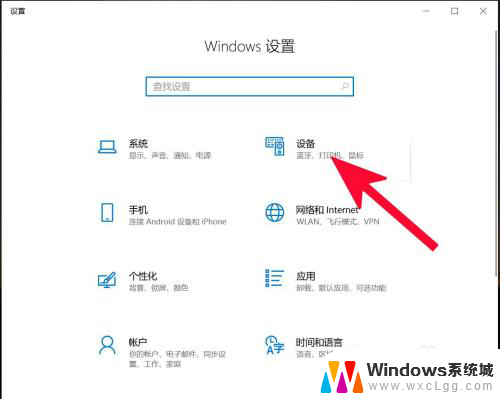
3.第三步,打开蓝牙。
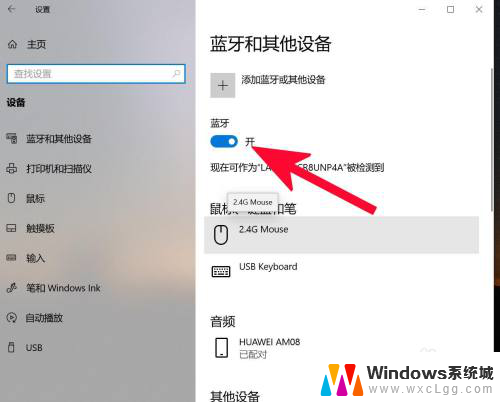
4.第四步,点击添加蓝牙或其他设备。
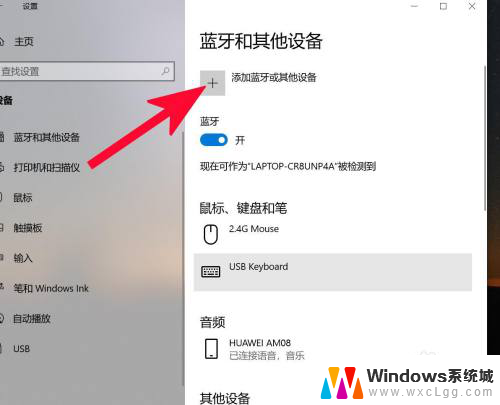
5.第五步,点击蓝牙。
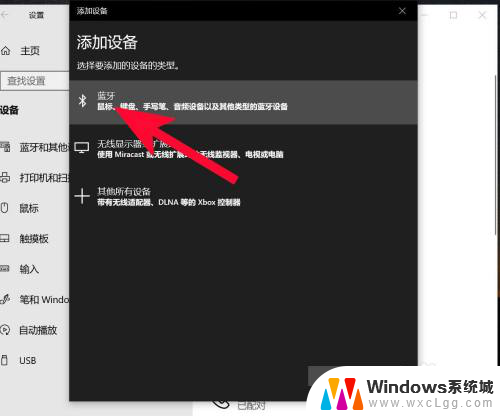
6.第六步,点击添加设备中搜索到的蓝牙名称。
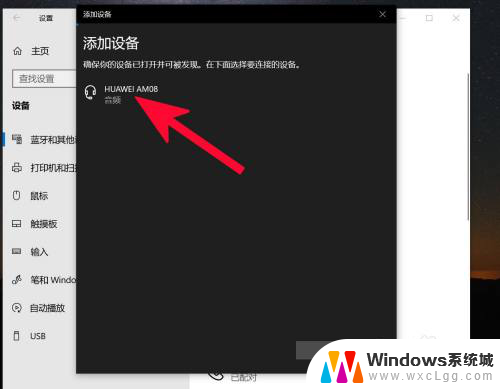
7.第七步,连接完成。
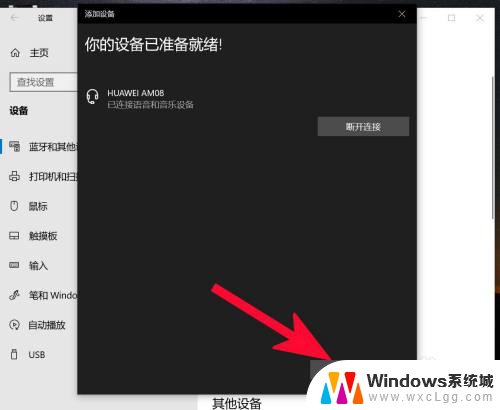
以上就是关于如何将普通音响连接到电脑的全部内容,如果你遇到了这种情况,你可以按照以上步骤来解决问题,非常简单快速。